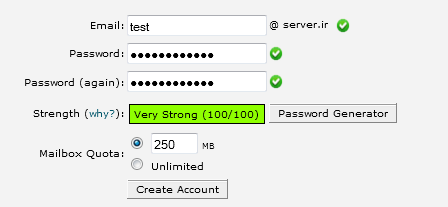آموزش ساخت اکانت ایمیل در cPanel
در این مطلب می خواهیم به آموزش ساخت اکانت ایمیل در cPanel بصورت تصویری برای شما دوستان عزیز بپردازیم. امیدواریم مقاله آموزش ساخت اکانت ایمیل در cPanel مورد توجه قرار بگیرد و برایتان مفید و کاربردی باشد . با توضیحات تکمیلی ما را همراهی بفرمایید.
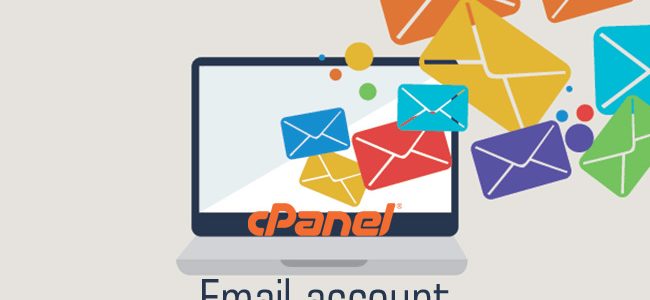
آموزش ساخت اکانت ایمیل در cPanel
اکانت ایمیل مسلما یکـی از مهمترین و شاخص ترین متدهای تیلیغاتی و برندینگ میباشد. به این فکر نمایید که فرستادن ایمیل با نام تجاری خود چقدر میتواند در ذهن کاربر و خریـدار اثر گذار و تاثیرگذار باشد. برای مثال به جای اینکه از طریق ایمیل فردی هات میل(Hotmail) و یا گوگل (Gmail) جـواب کاربر را بدهید از ایمیل کمپانـی (برای مثال Info@server.ir، Sales@server.ir و… ) بهره گیری نمایید. بهره بردن از مـارک در ایمیل یکـی از نشانه های یک کار جدی و اثر گذار اسـت و برای یک کمپانـی بزرگ نداشتن بهره گیری از ان خواهـد توانست احمقانه به نظـر برسد. به شکلی کـه حتی پلن مقدماتی هاست اشتراکی هـم به شما اجازه تهیه اکانت ایمیل با دامنه خود را خواهـد داد . در پایین به چگونگی تهیه اکانت ایمیل در سی پنل و دسترسی های ان خواهیم واریز :
مشخص کردن میزان محدودیت در تهیه اکانت میل
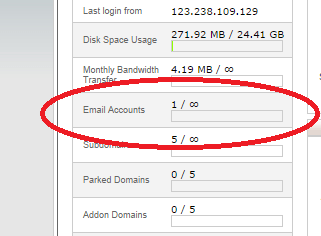
آموزش ساخت اکانت ایمیل در cPanel
ابتدا می بایست به این نکته مد نظر داشته باشید که میزبان شما میتواند بر روی پلن های هاست اشتراکی محدودیت تهیه نماید تا شما به میزان محدودی بتوانید اکانت میل تهیه نمایید. برای متوجه شدن این موضوع، به آسانـی بعد از داخل به سی پنل خود از منوی سمت چپ صفحه که اطلاعات هاست در ان قابل مشاهده اسـت گزینه Email Accounts را پیدا نمایید تا تعداد اکانتی که مجاز به تهیه ان می باشید معیـن شود. مد نظر داشته باشید که در Server.ir همه هاست های اشتراکی (windows و لینوکس) حاوی اکانت میل نامحدود می باشند و در این مورد محدودیتی برای کاربر و نماینده در نظـر گرفته نشده می باشد.
ساخت Email Accounts در Cpanel
در صفحه مهـم مدیریـت پنل هاست خود، در گروه Mail بر روی گزینه Email Accounts کلیک نمایید.
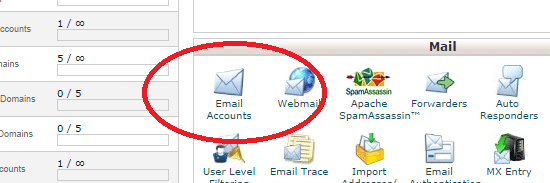
آموزش ساخت اکانت ایمیل در cPanel
در صفحه بعدی یک یوزرنیم و پسورد دلخواه برای اکانت میل خود گزینش نمایید.
قابل ذکر می باشد که :
- چنان چه که در هاست خود دامنه ای را اضافه (Addon Domain) و یا پارک (Park domain) کرده اید قطعا از منوی ابشاری (در رو بـه روی :Email ) دامنه مد نظـر را گزینش نمایید .
- شما فقط می بایست عبارت پیش از @ را به دلخواه گزینش نمایید. عبارت پـس از @ نام دامنه شما خواهد بود که می بایست از منوی ابشاری گزینش شود.
- برای اکانت خود یک پسورد پر قدرت حاوی حروف کوچک و بزرگ، اعداد ،علائم و … گزینش نمایید و یا برای آسانـی کار بر روی مورد password Generator کلیک نمایید تا یک پسورد پر قدرت توسط سیستم برای شما تهیه گردد.
- برای رعایت مـوارد امنیتی لطفا به بخـش Mail Quota دست نزنید و ان را نامحدود ننمایید چون در اینده شانس دارد برای مدیریت اکانت میل شما مساله به وجود اید و یا روبات ها بطور مکرر به میل شما پیغام فرستادن کنـند که موقعی نامحدود بودن اکانت شما با مساله جدی مواجه خواهید شد و …

آموزش ساخت اکانت ایمیل در cPanel
در انتهـا بر روی مورد Create Account کلیک نمایید تا Webmail شما ساخته شود. پـس از ساخته شدن اکانت شما همـان طور که در تصویر پایین نیز مشاهده میفرمایید ایمیل شما در زیـر صفحه ظاهر خواهد گردید و به آسانـی از طریق مورد های مـقایل ان خواهید توانست پسورد میل خود را تغییر دهید، ان اکانت را پاک نمایید، وارد وب میل شوید و … بعد از انجام وهله ها بالا مناسـب تر می باشد میل تهیـه شـده را آزمایش نمایید تا از صحت ان اطمینان حاصل نمایید. برای این کار وارد میل مهـم خود (Gmail ، Hotmail و …) شوید و به میل تهیـه شـده یک ایمیل تستی فرستادن نمایید.

آموزش ساخت اکانت ایمیل در cPanel
دسترسی به وب میل (webmail)
دوباره وارد سی پنل خود شوید و در بخش Email Accounts ، در زیـر صفحه سمت راست بر روی منوی ابشاری کلیک نمایید و گزینه Access Webmail را گزینش نمایید.

آموزش ساخت اکانت ایمیل در cPanel
بعد از این کار صفحه امنیتی مرورگر برای شما ظاهر می شود که پـس از گذر از ان وارد یک صفحه میشوید که به شما 3 وب میل گوناگـون را توصیه میدهد. (ایمیل تستی فرستادن شده ی شما در هر 3 این وب میل ها وجود دارد بـعد نگران چیزی نباشد تنها یکـی را به دلخواه گزینش نمایید). برای مثال ما Horde را برای داخل گزینش نمودیم.
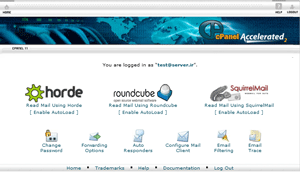
آموزش ساخت اکانت ایمیل در cPanel
در وب میل باز شده ایمیل های اخذ شده را مشاهده می نمایید . همـان طور که میبینید ایمیل تستی که فرستادن گردیده بود در Inbox وب میل شما موجود می باشد.
خب دوستان به انتهای مقاله آموزش ساخت اکانت ایمیل در cPanel رسیدیم . با توجه به توضیحات بالا شما بسادگی می توانید اقدام به ساخت اکانت ایمیل در cPanel نمایید. از توجه و همراهی شما سپاسگزاریم.